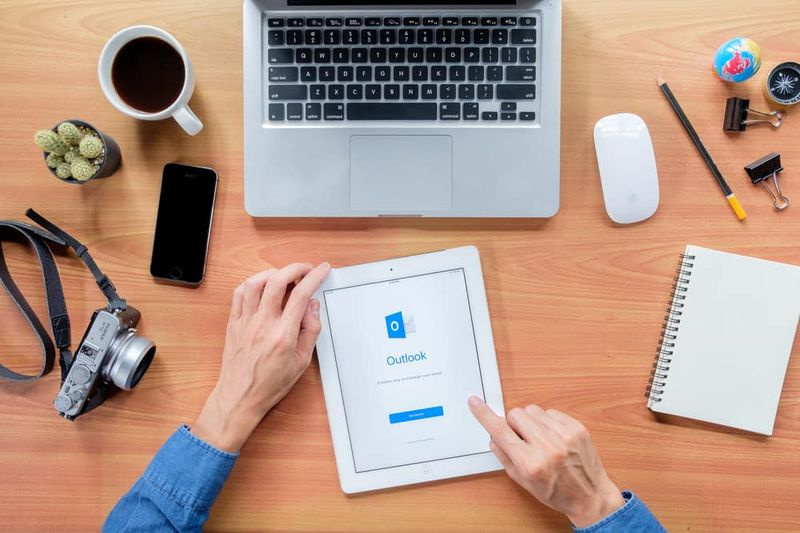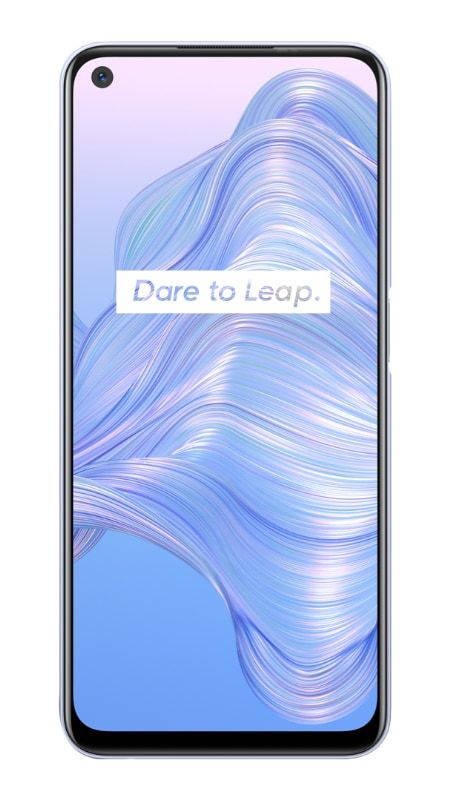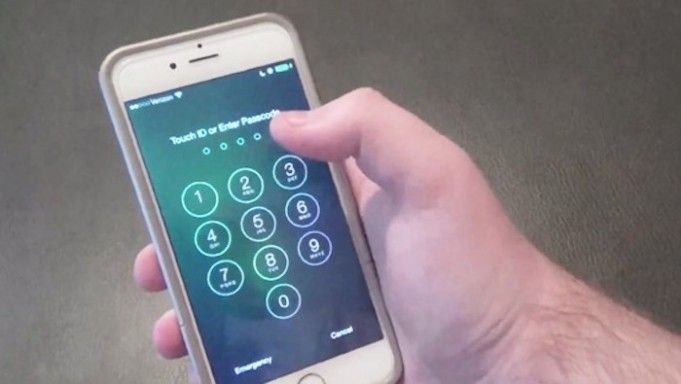Come attivare Palm Rejection su Windows 10
Il Superficie i dispositivi, sia il tablet che il Surface Studio, hanno effettivamente le migliori interfacce touch che Microsoft ha da offrire. Ci sono anche molti altri dispositivi touch screen e possono o non possono essere buoni come quelli di Surface. I dispositivi Surface funzionano fondamentalmente con la penna per Surface, tuttavia, lo stilo di Microsoft non è limitato ai soli dispositivi Surface. Puoi anche usarlo e molti altri stili, insieme ad altri dispositivi touch screen che eseguono Windows 10. In questo articolo parleremo di come attivare le finestre di rifiuto del palmo 10. Cominciamo!
Se volete rendere uno stilo più facile da usare, allora dovreste attivare il rifiuto del palmo su Windows 10. È attivato per impostazione predefinita se avete un dispositivo Surface. Ma, se hai un altro tipo di dispositivo abilitato al tocco, potresti non sapere nemmeno dove si trova l'impostazione.
Come attivare Palm Rejection su Windows 10
L'impostazione per attivare il rifiuto del palmo su Windows 10 non è etichettata come tale anche se in realtà è comunemente usata per il termine per questo tipo di impostazione. Ogni volta che configurate le tavolette grafiche. Per attivare il rifiuto del palmo, apri l'app Impostazioni e vai al gruppo di impostazioni Dispositivi.
rimuovere gli aggiornamenti di Windows in sospeso
Vai alla scheda Penna e Windows Ink e sotto Penna vedrai anche un'opzione chiamata 'Ignora input tattile quando uso la penna'. Attiva questa opzione per ottenere il rifiuto del palmo sul tuo dispositivo.

L'attivazione del rifiuto del palmo migliorerà l'input con uno stilo, tuttavia, dipenderà ancora dall'hardware che stai utilizzando. Se il tuo dispositivo non ha un touch screen capace, l'attivazione del rifiuto del palmo farà solo una piccola differenza.
scaricamento della batteria del torrone di Android
Il rifiuto del palmo è in realtà una tecnologia in cui, quando si appoggia la mano su un touchscreen, si utilizza uno stilo. Proprio come lo appoggeresti su un pezzo di carta ogni volta che ci scrivi sopra insieme a una penna o una matita. Quindi non riconosce nemmeno la tua mano come input. In realtà, riconosce solo l'input dallo stilo. L'iPad Pro ha alcune delle migliori tecnologie di rifiuto del palmo per toccare i dispositivi. E anche lo studio Surface fondamentalmente si avvicina ragionevolmente. Ma non ci sono molti altri laptop o schermi che possono essere paragonati ai due.
Cosa c'è di più
Bene, un dispositivo venduto come tavoletta grafica potrebbe funzionare meglio con il rifiuto del palmo attivato. Tuttavia, i semplici touchscreen potrebbero non funzionare molto meglio di così. Questo non vuol dire che non dovresti attivare questa funzione in realtà. È anche una funzionalità integrata che non richiede molto sforzo per noi. Quindi, se stai usando uno stilo insieme al tuo dispositivo touch screen. Dovresti provare per vedere se la precisione dello stilo migliora.
Se il tuo touch screen non riconosce sempre lo stilo. Quindi questo potrebbe risolvere il problema, ma se voi ragazzi ricevete backtick dallo stilo, ciò ha a che fare anche con la qualità del vostro schermo.
Conclusione
Va bene, era tutto gente! Spero che a voi ragazzi piaccia questo articolo su come attivare il rifiuto del palmo di Windows 10 e lo troviate utile. Dacci il tuo feedback in merito. Anche se avete ulteriori domande e problemi relativi a questo articolo. Quindi faccelo sapere nella sezione commenti qui sotto. Vi risponderemo al più presto.
Vi auguro una buona giornata!
come creare una discordia tra i canali afk
Vedi anche: Come disconnettersi da Game Center nel dispositivo iOS